- Core Devicesの発売が待ちきれない
- 旧モデルのPebbleを再活用できると知る
- 代替アプリ【Rebble】を使うことで復活可能
- 【Rebble】を導入すればiOSでもPebbleで通知、文字盤、アプリを使える
- インストールにはSideloadする必要があるため、安全ではない
RebbleでiPhoneにPebbleアプリを使う
※当ブログではJailbreak(脱獄)や非正規アプリの使用を推奨しておりません。本記事の情報をもとに行った操作によるいかなる不具合・損害についても、当ブログおよび筆者(以下「P」)は一切の責任を負いかねますのでご了承ください。
PebbleOSがCore Devicesとして復活、2025年3月の発表!
2025年3月、ついにPebbleOSの復活が正式に発表されました。
それもなんと、新スマートウォッチ「Core Devices」シリーズとしてのリリースです。
即予約!でもCore Time 2の発送は2026年1月、待ちきれない!
Pebbleファンとして当然のようにCore Devicesを即購入しましたが、発送予定は2026年1月とのこと。正直、それまで待てそうにありません。
iPhone 7にRebbleをSideloadしてPebbleを再稼働
本来の信条に反する行動かもしれませんが、待ちきれずにiPhone 7に「Rebble」アプリをSideloadしてみることにしました。
非正規ルートとはいえ、Pebbleスマートウォッチを再びiPhoneで使えるようになるのは感動的です。自己責任にはなりますが、Rebbleの導入によって通知・ウォッチフェイスの管理などが復活します。
環境
本来の信条に反する行動かもしれませんが、待ちきれずにiPhone 7に「Rebble」アプリをSideloadしてみることにしました。
非正規ルートとはいえ、Pebbleスマートウォッチを再びiPhoneで使えるようになるのは感動的です。自己責任にはなりますが、Rebbleの導入によって通知・ウォッチフェイスの管理などが復活します。
環境
RebbleをsideloadしてPebbleアプリを入れる環境は次の通りです。
・PC: Mac mini 2023 M2
・OS: macOS 15.3.2
・端末: iPhone 7
・ケーブル: Lightning, USB type-C
・アプリ: sideloadly
・IPA: com.getpebble.pebbletime-iPhone13.ipa
・アカウント: iCloud IDとパス
・ネット: 必須
試していませんが、windows 11やAndroidでも同じような環境でできるはずです。
Rebbleを導入する手順
- iPhoneの完全バックアップを取る
- Rebble.ioに登録する
- Rebble HelpからPebble IPAをダウンロードする
- Sideloadlyをダウンロードする
- Sideloadlyをインストールする
- SideloadlyからPebble IPAをiPhoneにsideloadする
だいたいこのような流れでPebbleを導入できます。
Rebbleのインストールの仕方
1.前項のツール等をダウンロードしておきます。
- PCにiPhoneを繋ぎます(iPhone側とPC側で「信頼する」を選択しておきます)。
- Sideloadlyを起動して、Pebble IPAを入れたい端末を選択します。
- Sideloadlyを起動して、Pebble IPAを入れたい端末を選択します。
2. Sideloadlyを起動して、Pebble IPAを入れたい端末を選択します。
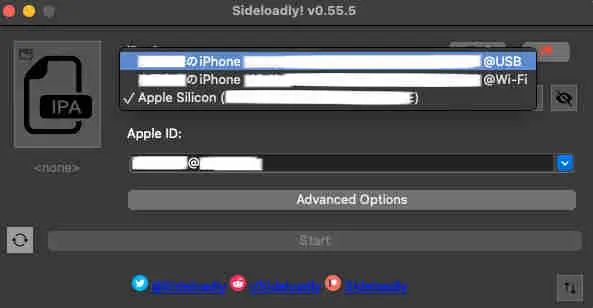
便宜上PCにチェックが入っていますが、一番上のiPhone〜@USBを選んでください。
- Apple IDにIDを入力します。
- IPAのアイコンにダウンロードしたcom.getpebble.pebbletime-iPhone13.ipaをドラッグ&ドロップします。
- Startボタンを押すとsideloadが始まります。途中Apple IDのパスワードを聞いてくるので入力します。
- インストール完了です。お疲れ様でした。
Pebbleアプリが起動できない
インストールが済むと端末にPebbleアプリが表示されます。
しかし、そのままの状態ではアプリを開くことができません。少し手間がかかりますがiPhoneをデベロッパモードにする必要があります。
次の操作を行なってください。
- 【設定】アプリを開く
- 項目の【一般】を選ぶ
- 【VPNとデバイスの管理】を選ぶ
- 一番下にある【デベロッパモード】を選択
- 再起動(自動的に再起動されます)
- もう一度【VPNとデバイスの管理】を選ぶ
- 【デベロッパアプリ】をタップしてPebbleを【有効】にする
- Rebbleのサイトに行き、MY ACCOUNTをクリックする
- “Switch to Rebble”をクリックする
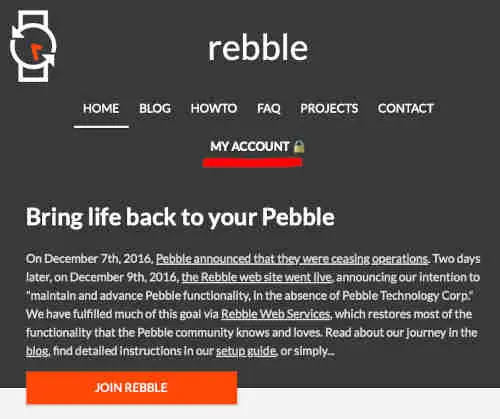
結構手間がかかりますが、これで起動できると思います。
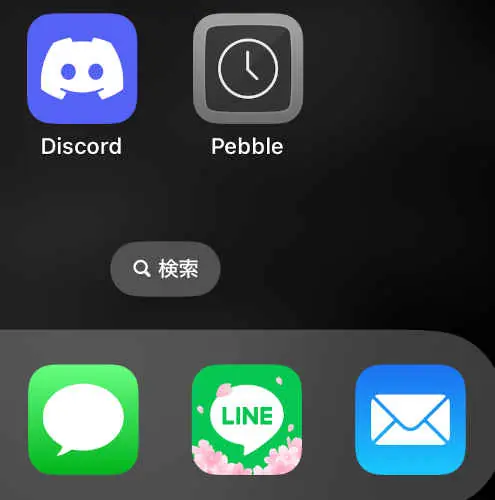
Pebble復活
色々な手順がありましたが、これで無事iPhone上でPebbleアプリを動かせます。
10年経っても往年のPebbleの環境は整っています。
初期状態では文字盤やappの追加はできないことが多いです。その場合はPebble本体をリセットし、iPhoneを再起動、前述のSwitch to Rebbleをクリックすることで改善されます。Bluetoothの接続をし直すことを忘れずに。

日本語化
このままでは英数字しか表示されず、日本語は文字化けしてしまいます。
そこでaoshimak氏のあおしまの日記で公開されている日本語化パックを当てます。
aoshimak氏の日本語化パックはものすごい精度で作られています。元から日本語だったのではないかと思ってしまうくらいです。
この場で申し訳ありませんがaoshimak氏に最大の感謝を述べさせていただきます。本当にありがとうございます。
日本語化の手順
次の手順で日本語化することができます。
aoshimak氏のサイト、あおしまの日記でそれぞれのPebbleに対応したパックを端末側でダウンロードします。
私はPebble Timeでしたのでカラー版のakt10jpを選びました。
ダウンロードが完了したら、ブラウザの【共有】で日本語化パックをPebbleアプリに送ります。
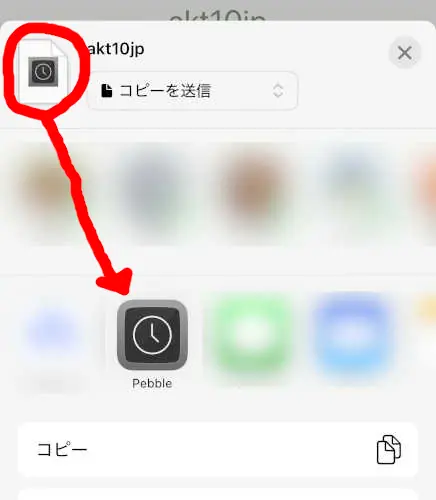
これで日本語化は完了です。Pebbleアプリと本体を再起動すれば日本語化されていると思います。
iPhone 15 proではRebble化できない!?
sideloadが怖かったので、今までの作業は旧端末のiPhone 7で行っていました。いざ、本命のiPhone 15 proで試してみたところ、Pebble IPAの関係で弾かれてしまいます。
どうも現在Rebble Helpで公開されているPebble IPAはiPhone 14までしか対応していないようで
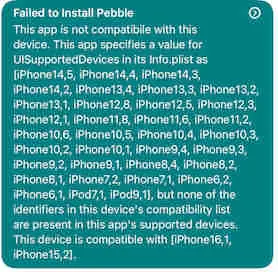
普通の時計として使う分にはiPhone 7と紐付けておけば良いのですが、通知がやってこないのはスマートウォッチとして致命的。
DiscordにPebble用のサーバがあるため、少し聞いてみたいと思います。
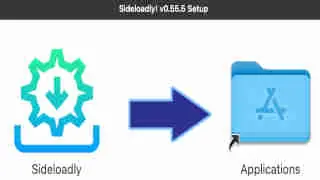

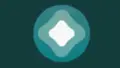
コメント